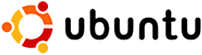 Da ich mein Ubuntu immer per Wubi installiert hatte und ich jetzt auch gerne mal eine echte Installation hätte hab ich mich letztens zu meinem Acer Aspire One A150L hingesetzt und die Installation ausprobiert. Ich versuche jeden Schritt genaustens zu erklären, damit auch Anfänger die Chance haben Ubuntu kennen zulernen und nicht bereits bei der Installation oder Anpassung scheitern. Diese Installation benötigt einen Computer mit einem Windowssytem. Zur Not solltet ihr in ein Internetcafe gehen und dort die ersten Punkte ausführen. Wichtige Schritte vor der Installation:
Da ich mein Ubuntu immer per Wubi installiert hatte und ich jetzt auch gerne mal eine echte Installation hätte hab ich mich letztens zu meinem Acer Aspire One A150L hingesetzt und die Installation ausprobiert. Ich versuche jeden Schritt genaustens zu erklären, damit auch Anfänger die Chance haben Ubuntu kennen zulernen und nicht bereits bei der Installation oder Anpassung scheitern. Diese Installation benötigt einen Computer mit einem Windowssytem. Zur Not solltet ihr in ein Internetcafe gehen und dort die ersten Punkte ausführen. Wichtige Schritte vor der Installation:
1. Sichert eure wichtigen Daten (Dokumente, Bilder, Musik etc.) auf einem externen Datenträger (USB-Stick, SD-Speicherkarten, DVD-Rohlinge)
2. Da ihr bei Netbooks keine CD/DVD-Laufwerke habt benötigt ihr entweder einen USB-Stick mit mindestens 1 GB Speicherplatz, ein externes CD/DVD-Laufwerk oder eine Speicherkarte mit mindestens 1 GB Speicherkapazität. Ich persönlich werde die Installation mit einem USB-Stick vornehmen. Dieser Punkt entfällt, wenn ihr ein CD-Laufwerk habt.
3. Damit die Installation funktioniert, müsst ihr euren USB-Stick richtig formatieren. Dazu geht ihr auf den Arbeitsplatz (bei Vista auf Computer) und macht einen Rechtsklick auf das USB-Laufwerk und drückt auf formatieren. Nun müsst ihr als Dateityp „FAT“ auswählen. Ein Klick auf „Starten“ und nach kürzester Zeit habt ihr dieses Problem auch gelöst.
4. Auch benötigt ihr das Programm unetbootin, welches man sich hier runterladen kann. (Ihr müsst die Windows-Variante runterladen) Auch solltet ihr bereits das neuste Image-File von Ubuntu heruntergezogen haben. Rein theoretisch müsste die Installation bei allen Varianten fast gleich sein. Benötigt jemand unbedingt die Netbookoberfläche, sollte er nicht Easy Peasy sondern Ubuntu Netbook Remix runterladen. (richtig Arbeiten kann mann meiner Meinung nach nur mit der Standard-Variante von Ubuntu) Der Schritt mit unetbootin ist nur für PC/Laptops/Netbooks ohne CD-Laufwerk erforderlich. (Auch die Schritte 4-8 sind nur für Netbooks gedacht)
5. Nachdem ihr unetbootin und die gewünschte Ubuntuvariante heruntergeladen habt, klickt ihr auf die „unetbootin-windows-323.exe“ und steckt euren USB-Stick in den USB-Steckplatz. (wichtige Daten vom USB-Stick erst sichern)
6. Nun solltet ihr dieses Fenster zu Gesicht bekommen. Nun ist es wichtig, dass ihr auf den 2. Auswahlpunkt „Image“ klickt. Nun klickt ihr auf die Punkte ganz rechts in der Zeile „image“. Jetzt wählt ihr das Ubuntu-Iso-File aus und klickt auf öffnen.
7. Ganz unten im Programm müsst ihr unter Laufwerk, den USB-Stick auswählen. (Wichtig unter Typ nur „USB-Laufwerke“ anzeigen lassen!!!) In meinem Fall ist das jetzt „E:\“
8. Solltet ihr die Punkte 5-7 richtig durchgeführt haben, müsste das ungefähr so aussehen. (USB-Laufwerke können natürlich abweichen) Habt ihr alles richtig gemacht, klickt ihr auf „Ok“ und nun wird eure Ubuntu-Variante auf euren USB-Stick geschrieben. Nach ein paar Minuten (Geschwindigkeit hängt von Prozessor ab) sollte der Stick fertig sein und ihr bekommt eine Computer Neustarten Meldung.
9. Nun klickt ihr auf nicht neustarten, und steckt den USB-Stick in den Computer/Laptop auf dem ihr Ubuntu installieren wollt. In meinem Fall stecke ich den USB-Stick in meinem Acer Aspire One A150L ein. Nun startet ihr den Computer neu und drückt beim Start die Taste, damit ihr ins Bootmenü kommt. Die Taste ist von Computer zu Computer unterschiedlich. In meinem Fall drücke ich die Taste F12 (wenn das Acer Logo sichtbar ist). Nun erscheint ein Auswahlmenü und man muss den USB-Stick (Punkte 2 bei mir) auswählen.
10. Nun kommt ein Auswahlbildschirm und ihr müsst Default auswählen. Nun bootet Ubuntu und nach kürzester Zeit seit ihr am Desktop angekommen. Nun wählt ihr das Icon „Install“ am Desktop aus und klickt zweimal drauf.
11. Jetzt kommt die eigentliche Installation von Ubuntu. Jetzt müsst ihr die Sprache auswählen, Deutsch. Einen Klick auf Vor. Nun müsst ihr Region und Stadt auswählen. Beim Acer Aspire One und anderen 8,9 Zoll Netbooks habt ihr jetzt das Problem, dass ihr die Buttons nicht erreichen könnt, weil der Bildschirm zu klein ist. Die Lösung hierfür: Ihr müsst einen Panel (das sind die beiden Leisten) einfach nur löschen. Das geht mit einem Rechtsklick und „Delete Panel“. Den zweiten Panel könnt ihr mit einem Rechtsklick auf die Leiste (Properties; bei Autohide einen Haken setzen) verbergen. Nun erreicht ihr auch den „Vor-Button“ 😉 Nun müsste das Tastaturlayout bereits richtig vorausgewählt worden sein und ihr könnt es unten im Schreibfeld testen. Passt das Layout nicht, wählt ihr euer eigenes aus und klickt auf „Vor“.
12. Jetzt wird das Partitionierungsprogramm geladen. Bei mir kam jetzt eine Meldung, dass ein Laufwerk gemountet ist und dieses nicht zur Installation von Ubuntu verwendet werden kann. Ihr könnt diese Meldung ignorieren und einfach auf „Weiter“ klicken. Ubuntu macht euch jetzt einen Partitionierungsvorschlag, den ihr bei einer reinen Ubuntuinstallation auch annehmen dürft. Habt ihr bereits ein anderes OS (Betriebssystem) auf dem Computer, welches ihr danach auch weiterhin verwenden möchtet, müsstet ihr den Punkt 2 auswählen. Nun klickt ihr wieder auf „Vor“ und ihr müsst persönliche Daten angeben (Name, Passwort etc.) Wieder ein Klick auf „Weiter“ und ihr erhaltet eine Art Zusammenfassung aller Daten die ihr während der bisherigen Installation ausgewählt/eingegeben hattet.
13. Jetzt klickt ihr auf „Weiter“ und die Installation sollte nun starten. Dieser Vorgang kann längere Zeit in Anspruch nehmen. Hat alles geklappt müsste jetzt eine Meldung mit „Installation Complete“ kommen. Hier klickt ihr auf Restart Now.
14. Habt ihr die Schritte alle geschafft, müsste jetzt ein nagelneues Ubuntu 9.04 booten und nach kurzer Zeit der Desktop erreichbar sein.
15. Viel Spaß mit Ubuntu 9.04 😉 Leider funktioniert das WLAN bei mir noch nicht, aber auch hierfür gibt es eine Lösung:
Damit das WLAN funktionstüchtig gemacht werden kann, benötigt ihr eine Internetverbindung. (ich hab LAN benützt) Erst eimal müsst ihr das ganze System updaten, dazu geht ihr auf “System / Systemverwaltung / Aktualisierungsverwaltung und ladet alle Updates runter und installiert sie.
Jetzt geht ihr in den Terminal (Anwendungen / Zubehör / Terminal) und gebt dies ein:
sudo apt-get install linux-restricted-modules
und danach:
sudo apt-get install linux-backports-modules-jaunty
Jetzt müsst ihr oben im Panel auf das WLAN-Icon klicken und euch „Mit einem verborgenem Netzwerk verbinden“. WLAN-Schlüssel eingeben und ihr werdet verbunden. (beim ersten Mal dauert das Verbinden länger .. ~2 Minuten) Viel Spaß mit Ubuntu 9.04 😉
16. Nacharbeit bei USB-Ports. Nach der Installation via. Unetbootin werden USB-Stick zwar erkannt, aber sie können nicht eingehängt werden. Damit die USB-Laufwerke wieder korrekt funktionieren geht ihr in den Terminal und gebt folgendes ein:
sudo gedit /etc/fstab
Dann noch das Passwort eingeben und nun sollte sich eine Textdatei öffnen. Nun löscht ihr diesen Inhalt raus und speichert ab.
# / was on /dev/sda1 during installation
UUID=f4c432bf-e08f-401b-b51c-6af1ff77e77e / ext3 relatime,errors=remount-ro 0 1
# swap was on /dev/sda5 during installation
UUID=6c81ff65-864e-48f9-a455-ca87afb022ee none swap sw
Jetzt funktionieren auch die USB-Ports einwandfrei und können gleich benutzt werden. Viel Spaß 😉
Helmut sagt:
Hallo Pablo,
Den Sturzhelm konnte ich brauchen, denn schon bei Pkt. 3 war ich auf Glatteis. Du schreibst: „Auch solltet ihr bereits das neuste Image-File von Ubuntu heruntergezogen haben ……..“
Blos ergeben sich auf der erscheinenden Seite:
http://wiki.ubuntuusers.de/Downloads/Jaunty_Jackalope#beschreibung
2 Auswahltabellen: „Desktop-CD“ …. und …. „Alternate-CD“
und in diesen Tabellen …. 32bit … 64 bit …. mit „Directlink“ und „Torrent“ …. und in der oberen Tabelle 3 Ubuntu-Varianten, in der unteren Tabelle 4 Varianten …..
Ich komme mir so vor wie ein Kongoneger (der noch nie aus dem Urwald herauskam) der in ein franzoesisches Restaurant geht und gefragt wird, welche leckere Speise er waehlen wuerde …………………….
Kurze Frage: WELCHE SOLL ICH DENN BEI MEINEM ACER NEHMEN??
22. Mai 2009 — 10:30
Senfgurke sagt:
Hi Helmut.
Hast du auch das A150L? Also ich hab das A110L und seit gestern Abend UNR drauf, sieht einfach super aus und ist auch der Hammer.
http://www.ubuntu.com/getubuntu/download-netbook
das ist das img file, das ich auf einen USB stick gemacht habe, von dem dann gebootet, erstma ausprobiert, nach 5minuten war ich begeister, wie schnell das ding lief. installiert und war nach ca 10 minuten fertig. Bin überglücklich! bis auf die wlan led funktioniert auch alles einwandfrei
22. Mai 2009 — 12:21
Pablo sagt:
@Helmut
Also für den Acer Aspire One A150L brauchst du die Desktop-CD für 32-Bit. (Ich persönlich hab Directlink benutzt, das ist aber dir zu überlassen) Ob du nun Ubuntu, Kubuntu oder Xubuntu nimmst, ist auch deine Sache.
@Senfgurke, hatte Netbookremix auch schon installiert und fand die Oberfläche gut. Aber richtig arbeiten kann man meiner Meinung nach besser mit der Standardoberfläche von Ubuntu. (Wegen der WLAN-LED) Installiere einfach die Pakete aus Punkt 15, dann leuchtet auch das Lämpchen 😉 (Zumindest manchmal leuchtet sie bei mir, jetzt gerade leuchtet sie nicht o,O)
22. Mai 2009 — 15:55
Helmut sagt:
Hallo Pablo,
Ich habe deine Anleitung nochmal genau studiert. Hier meine Vorschläge/Fragen:
Pkt 7 sollte VOR Pkt 3 gestellt werden.
zu Pkt 4:
a) für das downloaden von UNETBOOTIN sollte wohl die Variante f. WINDOWS gewählt werden?
b) WELCHE der vielen Felder soll nun zum Download angeklickt werden (siehe auch meinen Kommentar v. heute) ….. was bedeutet „direktlink“ und was „torrent“??
32bit war gute Auskunft. Desktop-CD auch!
Aber welches von den Ubuntutypen hast nun du genommen?
zu Pkt 12:
Man könnte z.B. zuerst eine Basisversion von WindowsXP draufspielen (f. ein paar Programme,
die NUR unter Windows laufen, und dann für den Normalgebrauch UBUNTU installieren. Habe ich das richtig verstanden?
Die HD ist mit 120 GB ja groß.
Somit ergeben sich folgende Fragen:
a) was zuerst installieren?
b) wie groß sollte die Partition für Windows sein ?(bei der Installation sicher zu wählen)
Ich werde höchstens 2-3 Programme installieren. Nichts gewaltiges. Keine Spiele o.ä.
c) wie groß für Ubuntu – oder wird ohnehin der gesamte Rest genommen … oder wie wird das sonst aufgeteilt?
Was wird denn weiter verlangt, wenn man Pkt 2 wählt?
zu Pkt 15:
a) Wieso denn „updaten“, wenn ohnehin die neueste Version von Ubuntu soeben vom Netz geladen wurde?
b) Was ist der WLAN-Schlüssel? Du schreibst: „WLAN-Schlüssel eingeben“
zu Pkt 16:
Du schreibst „…USB-Stick zwar erkannt, aber sie können nicht eingehängt werden“
Frage: was verstehst du unter „einhängen“ — geöffnet/beschrieben/gelesen ??
Das wärs vorerst. Ich hoffe, daß nach Klärung dieser Fragen der Sturzhelm nicht mehr nötig ist! Danke!
Bitte gib mir detailliert Auskunft!
22. Mai 2009 — 19:40
Pablo sagt:
Hallo Helmut, hab nun Punkt 7 schiebe ich gleich vor Punkt 3.
@Punkt 4: Ja du sollst die Windows-Variante nehmen. Wenn du den „Direct-Link“ Download nimmst, dann lädst du ganz normal die Datei mit Firefox/Internet Explorer runter. Für das Download der Datei über Torrent benötigst du ein extra Programm. Also nimmt Direct Link! Ich hab die Ubuntu-Variante runtergeladen und auch die Anleitung dafür geschrieben. Die Anleitung müsste aber genauso für Xubuntu/Kubuntu funktionieren. Aber nimm die Ubuntu-Variante.
@Punkt 12: Du hast es richtig verstanden! Ich glaube jedoch kaum, dass du für diese 2-3 Windowsprogramme keine richtige Alternative unter Linux/Ubuntu findest. Und außerdem kannst du mit WINE, Windows Programme unter Linux installieren. (Funktioniert nicht bei jedem Programm, aber bei einigen) Um welche Programme handelt es sich den ?
a) Wenn dann wäre es einfacher, wenn du zuerst Windows XP installierst
b) Also die Installation von XP + SP 2 & 3 benötigt
9GB Speicherplatz.Ich persönlich würde 15 GB nehmen.c) normalerweise wird dir ein Vorschlag gemacht, wenn du eine Installation neben Windows XP machen willst. Müsste normalerweise der Rest des freien Speichers sein. Was weiterhin verlangt wird, wenn man Punkt 2 wählt, kann ich dir nicht sagen. Aber eigentlich dürfte nichts mehr kommen.
@Punkt 15
a) Die Version die du runterlädst, enthält alle Updates, die bis zum 23.04.2009 zum Download freigegeben wurden. Jetzt haben wir den 22.05.2009 und es sind zahlreiche Updates erschienen, die natürlich auch runtergeladen und installiert werden sollen.
b) Damit du Zugriff auf das WLAN-Netz hast, d.h. dass du WLAN überhaupt benutzen kannst, musst du einen WLAN-Schlüssel (Passwort für deine WLAN-Verbindung) eingeben.
@Punkt 16: Also der USB-Stick wird am Computer (das ist der Arbeitsplatz unter Ubuntu) als Laufwerk angezeigt. Möchte man den Stick jetzt öffnen, kommt Fehlermeldung. (… konnte nicht eingehängt werden ….) Im Prinzip bedeutet das, dass der Stick nicht geöffnet werden konnte.
@Herbert: Ich hoffe ich konnte dir weiterhelfen.
22. Mai 2009 — 20:34
Helmut sagt:
Danke!
Das Programm ist „Cakewalk ProAudio9.0“ – ein MIDI-Editor. Aber wahrscheinlich finde ich ohnehin gleichwertiges als Linux-Variante. ROSEGARDEN heisst, glaube ich, so ein Programm. Es gibt welche, die muessen kompiliert werden. Wie macht man das?
23. Mai 2009 — 12:37
Pablo sagt:
Hallo Helmut.
Also normalerweise müsste Rosegarden vollkommen ausreichen. Aber hab gerade recherchiert und herausgefunden, dass CakeWalk Pro Audio 9.0 sehr gut via Wine auf Ubuntu laufen soll. Hier kannst du die Testresultate ansehen. Von Programme kompelieren habe ich noch keine Ahnung.
@Senfgurke also wenn ich den Schalter bewege, dann wird WLAN getrennt und dann kommt ein Fenster, bei dem ich das WLAN-Passwort eingeben müsste (um wieder verbunden zu werden) Hier kann ich dir als Linuxanfänger leider nicht weiterhelfen.
EDIT: Hab gerade die Demo Version von CakeWalk Pro Audio 9 auf meinem Ubuntu 9.04 via WINE installiert und es hat geklappt. Hier ein Screenshot.
23. Mai 2009 — 13:17
Senfgurke sagt:
Also die LED blinkt jetzt, wunderbar. Aber geht es auch wie bei Windows, dass ich WLAN mit dem Schalter ausschalten kann?
Weil wenn ich den Schalter drücke, werde ich vom WLAN getrennt, aber auch wieder gleich verbunden, weils nicht deaktiviert wurde.
23. Mai 2009 — 12:45
Helmut sagt:
Was ist der WLAN-Schlüssel? Wenn ich in ein offenes WLAN-Netzwerk einklinke (z.B. İn einem Hotel), dann brauche ich doch keinen WLAN-Schlüssel?
Noch etwas ist mir aufgefallen:
In deinem Artkel 9.5.2009 “Easy Peasy 1.1 – Linux für Netbooks” schreibst du:
„Programmmäßig gibt es kleine Änderungen zum normalem Ubuntu 9.04. Soweit ich mich erinnern kann gab es bei Ubuntu kein Picasa (von Google, Bilder verwalten, bearbeiten und vieles mehr ….), Cheese (Videos und Bilder von Webcam aufnehmen), Skype (Internettelefonie) und Sunbird (Musikbrowser und Player von Mozilla – iPod lassen sich auch gut damit verwalten). Ansonsten dürfte zwischen Ubuntu und Easy Peasy programmmäßig nicht viel anders sein – die bei Easy Peasy ausgewählten Programme finde ich viel besser als die von Ubuntu.“
Was hat dich zur Änderung deiner Meinung über Ubuntu bewegt?
Toll, daß CW läuft! Danke!
Es ergibt sich nun die Frage:
Wenn du am 9.5. schon EasyPeasy BESSER als das normale Ubuntu gefunden hast – wieso beziehst du die vorliegende Installationsanweisung eigentlich auf das “normale Ubuntu”??
EasyPeasy …. Ubuntu …..?
23. Mai 2009 — 18:48
Pablo sagt:
@Helmut
Der WLAN-Schlüssel ist das Passwort für die drahtlose Internetverbindung (WLAN) In Hotel gibt es meistens ungesichertere WLAN-Netzwerke, bei diesen musst du keinen WLAN-Schlüssel (Passwort) eingeben.
Zuhause sollte man jedoch sein WLAN verschlüssel (WEP, WPA – das sind Verschlüsselungsarten) Möchte jemand über dein WLAN ins Internet muss er den Schlüssel eingeben. Sonst könnte ja jeder der vor deinem Haus steht kostenlos und vor allem mit deiner IP ins Internet gehen und schlimme Sachen machen (illegale Downloads ….)
@Easy Peasy und Ubuntu
Inzwischen finde ich es nicht mehr besser. Die Oberfläche scheint am Anfang recht praktisch und optisch sehr gelungen. Jedoch hast du mit einer normalen Ubuntuversion viel mehr Möglichkeiten. Außerdem kannst du mit der Netbookremixoberfläche nicht so gut Dateien organisieren. Wenn du unbedingt diese Netbook-Oberfläche willst, dann installiere dir „Ubuntu Netbook Remix“. Aber ich würde dir eher zur normalen Variante raten.
23. Mai 2009 — 19:19
Helmut sagt:
Verflixt — Desktop oder Alternate-CD???
Man hat ja 2 Tabellen zur Auswahl! Hoch leben die Ueberraschungen!
23. Mai 2009 — 19:43
Pablo sagt:
@Helmut das hatten wir doch schon =) Siehe Kommentar 3 😉 Desktop CD, Direct Link, Ubuntu, 32 bit.
23. Mai 2009 — 19:48
Helmut sagt:
Ups – hatte ich verschwitzt. Danke!
Habe heute den Stick vorbereitet (erfolgreich, nachdem ein download „in die Hose ging“ – brach nach 80% ab) – morgen erfolgt die Installation.
Könntest du mir bitte noch erklären, welches WINE du genommen hast & WIE man es installiert — bzw. wie man dann exakt das Cakewalk zum laufen bringt! Da bin ich noch voll im Nebel. Ich möchte morgen gleich damit weitermachen.
24. Mai 2009 — 17:55
Pablo sagt:
Also das mit Wine ist nicht so schwierig – nach der Installation von Ubuntu musst du einfach im Terminal folgendes eingeben:
sudo apt-get install wineDanach brauchst du noch noch die .EXE-Datei von deinem Programm. Oder die CD. Doppelklick auf die .EXE und der normale Installationsassistent startet. Danach findest du das Programm unter „Anwendungen/Wine/Programme“
24. Mai 2009 — 18:38
Helmut sagt:
Ich hatte Probleme, meinen Text abzusenden. Ich sehe ihn nicht – und die „5-Minuten-Uhr“ war auch nicht zu sehen! Ich versuchte es dann, in 2 Teilen zu senden ….. obs geklappt hat? Oder war es zu lang?
26. Mai 2009 — 16:18
Helmut sagt:
1. Teil:
Hallo Pablo!
Dir zu Ehren möchte ich eigentlich meine Namen von „Helmut“ auf „Picasso“ ändern!
Ubuntu läuft – zumindest in den meisten Teilen. Gefällt mir gut!
Probleme hab ich mit:
1.dem Ton bei SKYPE! Die Kamera funktioniert, aber kein Ton. Es kommt keiner bei der Funktion „Testton“, und ein Testanruf funktioniert auch nicht. Da steht im Fenster: „Probleme mit der Audiowiedergabe“. Micro & Lautsprecher sind auf . Könntest du das, bitte, bei dir probieren? Der „Audio-Recorder“ funktioniert jedoch, nachdem ich das Aufnahmeformat auf MP2 gestellt hatte. WAV ging überhaupt nicht – da kam nur ein Krächzen!
2.Bisher habe ich kein einziges Programm entdeckt – und ich habe einige Anwendungen installiert und alles durchgesucht – mit dem sich ein VIDEO (über eingebauter Kamera&Micro) erstellen ließe. War bei Linpus Standard.
3.WINE habe ich installiert, aber mit der Installation von Cakewalk bin ich völlig hilflos! Und zwar, weil ich die Funktion von WINE noch nicht richtig verstehe.
Kann ich das grundsätzlich so verstehen, dass WINE so funktioniert, daß erst der Linux-Pfad und dann direkt der DOS-Pfad kommt: z.B.: markus/.wine/dosdevices/c:ProgrammeCakewalk.
Oder genügt es, die zu installierende DOS-Datei einfach immer in den Desktop zu stellen?
Oder kann ich einfach die .exe eines Progammes in einen DOS-Pfad von Wine stellen – und die sofort ausführen?? Oder muß Wine das tun – das Ausführen und in „die Anwendungen“ stellen?
Ich habe die Hauptdatei CW9.EXE erstmal testhalber sowohl in den „Desktop“ als auch einmal in den vorhin genannten Ordner gestellt und doppelgeklickt. Dann extrahierte das Programm brav auf 28 „Einheiten“ (Ordner & Dateien – insges. rund 196). Wenn ich dann aber SETUP.EXE anklickte – um die eigentliche Programminstallation zu beginnen, kommt IMMER die Meldung:
[/home/markus/.cache/.fr-nP9APl/Setup.exe]
End-of-central-directory signature not found. Either this file is not
a zipfile, or it constitutes one disk of a multi-part archive. In the
latter case the central directory and zipfile comment will be found on
the last disk(s) of this archive.
zipinfo: cannot find zipfile directory in one of /home/markus/.cache/.fr-nP9APl/Setup.exe or
/home/markus/.cache/.fr-nP9APl/Setup.exe.zip, and cannot find /home/markus/.cache/.fr-nP9APl/Setup.exe.ZIP, period.
4.Wie kann ich denn mehrere Firefox-Symbole so auf dem Panel (oder auf der Desktop-Oberfläche) hinzufügen, daß ich gleich mit einer bestimmten Seite starte. Wenn ich nämlich eine Seite als „Startseite“ definiere, dann wird immer diese Seite geladen, wenn ich Firefox öffne.
26. Mai 2009 — 16:25
Helmut sagt:
Teil:
Die Installation selbst verlief reibungslos:
Die Ports waren sofort einsatzfähig. Das WLAN mußte ich nach deinen Angaben aktivieren.
Auch die temperaturabhängige Regelung des Ventilators per „acer_ec.pl“ und „acerfand“ funktioniert. Die Einschalttemperatur habe ich auf 65 Grad gestellt – die Ausschalttemp auf 55 Grad.
Überhaupt: die meisten klagten über die Lautstärke des Ventilators. Deshalb installierte ich die Regelung überhaupt nicht. Für mich waren weitaus wichtigere Gründe maßgeblich:
Wenn der Ventilator läuft, obwohl die CPU es bei weitem nicht nötig hätte, dann:
frißt er Strom – was den Akku (bei Akkubetrieb) schneller entleert
bei oftmaligem Akkubetrieb wird die Anzahl der möglichen Ladungen in viel kürzerer Zeit erreicht – der Akku gibt viel früher den Geist auf!
Der Ventilator geht auch früher in die Ewigen Jagdgründe
Der Ventilator, der Filter & das ganze Innere des Netbooks verstauben viel früher (um ein Vielfaches!), denn mit der durchgeblasenen Luft kommt auch immer Staub rein, der sich ablagert. Zwangsläufig.
List item
Zu Pkt 11: die Buttons erreichte ich problemlos
Zu Pkt 12: der Installationsanleitung: die „gemountet“-Meldung kam bei mir nicht
Noch etwas: Wozu ist denn die „unetbootin“ (für Linux). Wann braucht man die? Immer, wenn man ein separates Programm herunterladen will? Anwendung gleich der wie für die Installation auf den Stick?
D.H.:
– Programm auf die Desktop-Oberfläche laden
– unetbootin aufrufen
– das zu installierende Programm über „Diskimage“ auswählen und <öffnen>?
So, das wärs – ich hoffe, die noch ausstehenden Probleme lassen sich lösen!
Danke nochmals für das Bisherige!
Fakt ist aber, daß ich bisher noch keine wesentlichen Verbesserungen zu Linpus entdeckt habe (außer eine Reihe von recht interessanten Zusatzprogrammen:
– Skype funktioniert nicht
– Videos kann ich auch noch nicht aufnehmen
– Cakewalk funktioniert noch nicht
– mit dem „Video-Player“ kann ich nun MIDI-Dateien abspielen (konnte die nötigen Plug-ins installieren) allerdings spielt der Player manche Spuren nicht – wodurch der ganze Sinn hinfällig ist. Es ertönt z.B. bei manchen Stücken keine Haupmelodie …… ups!
….. Ich hoffe, das löst sich mit einem funktionierenden Cakewalk (oder Rosegarden? – kenn ich jedoch nicht) – und ich komm noch drauf, wie ich andere, beliebige, Anwendungsprogramme installieren kann (was bei Linpus – praktisch nicht ging). Tschüs!
26. Mai 2009 — 16:31
Annett sagt:
hallo bin gerade beim installieren, aber komme am Benutzernamen und Passwort nicht vorbei – kann jemand helfen???
26. Mai 2009 — 17:27
Pablo sagt:
Hallo Helmut,
ich gehe mal davon aus, dass du Ubuntu Netbook Remix installiert hast ?? Den Skype ist bei Ubuntu normalerweise Standartmäßig nicht dabei.
Hatte Skype bei Easy Peasy getestet und dort hat es einwandfrei funktioniert. Unter Einstellungen musst du vielleicht den Audioeingang ändern. Das Problem mit dem Testanruf kann ich mir nicht erklären. (Eventuell WLAN nicht aktiv gewesen ?) Als Ersatz für Skype gibt es auch Egika Softfon. Audioaufnahme funktioniert bei mir einwandfrei. (eventuell Codec-Pack nachinstallieren. Hier gibt es einen guten Artikel zu Skype unter Ubuntu. Hier noch ein Eintrag MIDI’s.
Software zum Aufnehmen von Videos mit Ton gibt es sehr viel. Ließ dir mal diesen Artikel durch. Dadurch erfährst du alles wichtige über Videobearbeitung und Ubuntu. Dieser Artikel für allgemeine Multimediabearbeitung/aufnahme/wiedergabe.
Die Funktionsweise von WINE verstehe ich auch nicht. Die Installation war bei mir sehr einfach. Von wo hast du den diese .EXE Datei her ? Du darfst eigentlich nur eine .EXE haben, diese legst du irgendwo auf deine Festplatte und führst sie aus. Dann startet WINE und der normale Installationsassistent startet. Ich hab natürlich nur die Demo installiert, diese hab ich von hier runtergeladen.
@unetbootin for linux: Dies ist das Programm, um einen LIVE-USB-Stick zu erstellen. Wenn man jetzt z.B. von Ubuntu auf openSUSE umsteigen will. Dann musst du die Linux-Variante nehmen. Und nein die Installation ist anders als die unter Windows. Hier die Anleitung für die Linuxvariante:
Sooo einfach wie Linpus Linux ist natürlich Ubuntu nicht. Aber Linpus Linux schränkt den User in Sachen Programmwahl sowie Modifizierung des Betriebssystem sehr ein. Ein wenig „einarbeiten“ muss man sich schon selbst. Ubuntu/Linux ist nicht Windows.
@Annett
Du hast den USB-Stick erstellt und bist jetzt beim Login ? Normalerweise müsste sich der User „Ubuntu“ automatisch nach 30 Sekunden anmelden.
Bei welchem Punkt bist du den genau ?
26. Mai 2009 — 17:57
Annett sagt:
ja das automatische war beim testen, aber ich wollte jetzt direkt installieren und dann stand da benutzername, ich dachte natürlich es handelt sich umeinen von mir gewählten und ebenso beim passwort, aber falsch gedacht: Legetimation nicht erfolgreich/groß-Kleinschreibung muss beachtet werden, naja nach einigen versuchen hab ich erst einmal aufgegeben.
hatte allerdings da wo bei win start ist einstellungen und konnte da schon sehen bereitschaft ausschalten standby und …. 4 sachen glaub ich noch.
ich hab im übrigen von cd gestartet, ging auch, hab leider meinen großen stick verborgt und auf meinen kleinen wäre es nicht drauf gegangen.
kurze frage gleich noch, wäre es vielleicht sinnvoll win erst runter zu schmeißen, hab keine wichtigen daten auf dem lapy drauf ???
danke
P.S. die site ist cool – gefällt mir
26. Mai 2009 — 19:08
Pablo sagt:
Hi Annett, danke =)
Ja es handelt sich auch um das von dir gewählte Passwort, sowie um den von gewählten Benutzernamen. Komisch, vll hast du dich versehnlich vertippt.
Wenn du Windows nicht mehr benötigst und auch keine wichtige Daten auf dem Computer hast, dann ist es vollkommen egal.
Also am Besten nochmal probieren und beim Passwort sowie beim Benutzernamen besonders aufpassen. Danke und viel Glück bei der Installation 😉
26. Mai 2009 — 20:44
Annett sagt:
Hi Pablo,
hast Du ’ne Ahnung in welcher Länge das sein sollte -> Benutzername und Passwort -> ich dachte erst schon es muss das von Win sein, aber da hab ich ja gar keins – lach.
Werd es au8f jeden Fall nochmal versuchen.
LG die Netti
27. Mai 2009 — 15:33
Pablo sagt:
Also nicht das wir aneinander vorbeireden. Du hast:
– dir einen bootfähigen Installationsstick erstellt
– hast über das Bootmenü den Stick gestartet
– und bist dann auch über die automatische Anmeldung zum Desktop gelangt und konntest das Betriebssystem auch installieren
– du hast alles Schritte befolgt und hast wie im Punkt 12 dir einen Usernamen sowie ein eigenes Passwort ausgedacht ?
– du hast das Betriebssystem fertiginstallierst und hängst jetzt beim Einloggen fest ?
Passwortlänge sowie die Länge des Usernames spielen keine Rolle.
Steck einfach nochmal den Stick ein, boote und mach die komplette Installation nochmal.
27. Mai 2009 — 15:46
Annett sagt:
Ich hab von CD installiert und bin bei der Install. schon am Benutzernamen und Passwort gescheitert, konnte also die Inst. gar nicht beenden.
Denke jetzt sind wir auf einem Trichter – grins.
Ja ich versuch es auf jeden Fall noch einmal.
LG die Netti
27. Mai 2009 — 17:14
Pablo sagt:
Ok also bist du im Punkt 12 hängen geblieben. Welche Meldung kommt den genau ? Also normalerweise musst du nur den Benutzernamen und das Passwort angeben. (Das PW musst du in 2 Felder angeben – als Kontrolle.) Vielleicht hast du dort einmal das Passwort richtig und beim nächsten Feld versehnlich anderes angegeben.
27. Mai 2009 — 18:40
Annett sagt:
ich hatte nur ein feld für’s pw und wenn ich dann enter gedrückt habe kam gleich die fehlermeldung mit der legitimation.
Ich versuch mein glück aber noch mal, wer weiß was ich falschgemacht habe.
27. Mai 2009 — 19:06
Picasso sagt:
Hallo Pablo,
Habe nun Ubuntu schon (teils testhalber) 3x installiert.
WLAN und die Ports funktionierten schon sofort – ohne irgendwelche Nachinstallationen.
Pkt 15 u. 16 entfallen daher.
Das Problem mit Skype hab ich auch gelöst:
Optionen –> Audiogeräte: Mikro, Lautspr und Klingeln: Immer die Einstellg „HDA Intel“ – egal welches.
Ich habe nicht das Netbook-Remix, sondern das normale installiert. Skype habe ich über die Skype-Homepage geholt! Was ist denn eigentlich anders beim Netbook-Remix? Konnte nur alte Artikel dazu im Internet finden.
Mit dem Firefox kann man aktuelle Internetseiten durch Anklicken des Symbols direkt am linken Ende des Adressfeldes und „runterziehen“ ganz praktisch auf der Leiste direkt über dem Seitenfeld ablegen.
Ich melde mich wieder, wenn ich Rosegarden, Midi-Player (falls überhaupt nötig) & ein Foto/Videoprogramm zur Erstellung von Fotos/Videos mittels der eingebauten Kamera installiert habe. Tschüß
28. Mai 2009 — 12:42
Pablo sagt:
Hi Helmut,
Die Netbook-Remixvariante hat nur eine andere Desktopoberfläche. Freu mich schon auf deinen Kommentar, wenn du die nötigen Programme gefunden hast.
28. Mai 2009 — 16:04
Picasso sagt:
Hi Pablo,
Ich hab den Verdacht, daß ich einen Virus habe. Durch einen USB-Stick. Von einem Windwos-Rechner. Hatte einigermaßen Probleme mit dem Stick. Ließ sich nicht formatieren und Dateien ließen sich nicht löschen. Mit einem Virusscanner gings dann.
Du hast ja das gleiche Gerät. 120 GB HD.
Wenn ich in System → Systemverwaltung → Systemüberwachung gehe, und dort den Reiter „Dateisysteme“ klicke, wird folgende Zusammenfassung gezeigt:
/dev/sda1 / ext3 107,2 GB 103,0 97,5 4,3 4%
Warum werden als „Gesamt“ nur 107,2 GB ausgeworfen? Ich hab doch 120 GB.
Hast du im Ordner „Dateisystem“ folgende Ordner / Dateien:
ORDNER: „lost&found“; völlig gesperrt; Größe: ?Obj; oktale Zugriffsrechte: 40700; Zugriffsrechte: drwx—— vom 28.5. – heute – weil ich heute neu installiert habe
ORDNER: „root“ gleiche Eigenschaften
ORDNER: „CDROM“ ; 0Obj; Verknüpfung mit Ordner; auch 28.5.
Datei: vmlinuz 3,3 MB Vernüpfung m. Unbekannt vom 17.4.
Hoffentlich sind diese Angaben normal ….
Die Installation von „Rosegarden 1.7.3“ von netzwelt.de scheint übrigens sehr schwierig zu sein! Teilkompillieren ….. allerhand Einstellungen. Mir wird schon schlecht!
28. Mai 2009 — 18:17
Picasso sagt:
Übrigens ist das download-file vom Netbook-Remix um ein sattes Drittel größer als das der Desktop-Variante:
ca. 950 MB zu 650 MB!!!
28. Mai 2009 — 18:40
Picasso sagt:
Pablo,
Wenn du Cakewalk (in der Vollversion) oder gar Rosegarden auf deinem A150L erfolgreich installiert hast, fresse ich einen Besen mitsamt der Putzfrau. Ich erhalte wie üblich Fehlermeldungen (siehe K 16). Ich habs auch mit der Demo-Version versucht. Immer der gleiche Tanz! Es wird downgeloadet, dann kommt die Meldung:
„/tmp/ProAudio9Trial.exe konnte nicht gespeichert werden, weil Sie die Inhalte dieses Ordners nicht ändern können.
Ändern Sie die Ordnereigenschaften und versuchen Sie es nochmals oder versuchen Sie, an einem anderen Ort zu speichern“
Gut, dann ermögliche ich mit „Eigenschaften“ die Schreib-&Leserechte – dann geht die Meldung weg und die
ist im Ordner /tmp gespeichert. Gleiches passierte mit einem anderen Programm, das ich installieren wollte.
Blos:
Was weiter? Wenn ich diese EXE doppelklicke, dann kommt die bekannte Fehlermeldung (K 16).
Rosegarden zu installieren hab ich gar nicht versucht. Sinnlos – außer man ist Zauberer. Die Anleitung ist völlig unverständlich. Soll compilliert werden. Kommentare dazu sind uralt.
Soweit ich das jetzt beurteilen kann, ist Ubuntu der gleiche Käse wie Linupus – was nutzt mir die „Offenheit“, wenn man schon Hellseher sein muß, um ein downgeloadetes Programm mal nutzen zu können?!
29. Mai 2009 — 10:20
Picasso sagt:
Frage noch, Pablo (ich hoffe, ich hab dich nicht verschreckt):
Nach der Bootmenü-Auswahl (wenn man min F2 ins Bootmenü kommt) wird die Landung von Ubuntu begonnen. Da erscheint ganz kurz eine Meldung: ….. Esc drücken, um zu ……..
Wenn man das tut, kommt man zu 3 Auswahlmöglichkeiten:
1) Ubuntu 9.04, kernel 2.6.28-11-gerneric
2) Ubuntu 9.04, kernel 2.6.28-11-gerneric (recovery mode)
3) Ubuntu 9.04, memtest 86+
Was bedeutet das? In der Ubunto-Hilfe habe ich dies nicht gefunden. Hat das evtl. mit diesen „verschwundenen“ knapp 13 GB zu tun???? Das wäre aber viel! Diese Diskrepanz macht mir Kopfzerbrechen!
29. Mai 2009 — 21:05
Pablo sagt:
@Picasso
Ich hab zur Zeit echt viel um die Ohren. Ich bin kein Linuxprofi, ich bin absoluter Anfänger. Wie bereits gesagt, ich konnte Cakewalk in der Demoversion installieren. Rosegarden hatte ich noch nicht installiert. Schreibe doch deine Fragen auf http://www.ubuntuusers.de da wird dir viel besser geholfen. Geholfen von vielen Usern, die schon länger mit Linux arbeiten und mehr Wissen als ich besitzen 😉
30. Mai 2009 — 11:43
Picasso sagt:
Hallo Pablo,
Grad eben bin ich draufgekommen, wie ich mein „Cakewalk“ öffnen&installieren muß!
Ich dachte immer, ich muß die .exe anklicken (gemäß deiner Anweisung) – aber NEIN!
Ich mußte die .exe anklicken, dann re. Maustaste auf der .exe – und mit „Mit Wine-Programmstarter öffnen“ kam dann endlich die erhoffte Installationsroutine!
Blos: Wie konnte ich als „Linux-Neuling“ da draufkommen???
In deinem Kommentar 14. schriebst du:
Nun läuft Cakewalk – aber es kommt kein Ton! Soundkarte? Aber wie & wo?
2. Juni 2009 — 14:17
Bastian sagt:
Hey,
super, endlich funktioniert mein WLAN auf meinem AAO 110L.
Es lief nur mit aussetzer und musste oft rebootet werden, nach der Installation der Pakete funktioniert sogar die WLAN LED!
VIELEN DANK!
25. Juli 2009 — 14:41
alex. k. sagt:
HILFE !!!
Auf meisem acer aspire 5920G habe ich nun ubuntu 9.04 64 bit installiert.
Ich bin auch soweit zufrieden, bis auf die Tatsache, dass ich keine Videos abspielen kann!
Es wird dann nur angezeigt:
die benötigten plugins sind: mpeg-1 layer3 (mp3) decoder — xvid mpeg-4 decoder …
Bitte, was ist zu tun ?
21. September 2009 — 9:18
Pablo sagt:
Hallo alex,
du musst die fehlenden Pakete installieren. Dazu gehst du auf „Hinzufügen und Entfernen“ und suchst mit den Stichworten (mp3, xvid, mp4 etc..) nach den richtigen Paketen und installierst sie.
21. September 2009 — 15:16
Reto sagt:
Hallo Pablo
hat alles soweit gut funktioniert. Die Bedienung macht nun auch auf meinem Acer Aspireone Freude. Habe nur ein Problem. Wenn ich runterfahre, bleibt der Aspire in einem schwarzen Bildschirm stecken und oben Links blinkt der Kurser. Muss die Kiste dann mit dem Powerknopf abschiessen. Welchen Fehler habe ich gemacht?
Gruss Reto
1. Februar 2010 — 17:50
Pablo sagt:
@Reto schön, dass du nun auch ubuntu installiert hast. Das von dir genannte Problem, hatte ich noch nie. Daher weiß ich leider auch keinen Lösungsansatz. Vielleicht registrierst du dich beim ubuntuusers.de im Forum und schilderst dort dein Problem. Dort kann dir bestimm besser geholfen werden 😉
LG Pablo
1. Februar 2010 — 22:31
Ellen Bruhn sagt:
ich möchte auf meinen Aspire one 110 easy peasy vom CD image installieren, das Netbook bleibt aber immer hängen mit der Mitteilung “ initramfs “ ? Was mache ich falsch? Kann mir jemand helfen?
20. Februar 2010 — 12:58
Gaby sagt:
Ich besitze das Acer Aspire one mit dem vorinstalliertem Linpus Linux Lite und benutze das Netbook schon viele Monate nicht mehr, weil ich das nicht mehr updaten konnte und da finde ich heute diese tolle Installationsanleitung, die sogar ich verstanden habe. Ich habe das aktuellste Ubuntu runtergeladen und auch Unetbootin auf meinen Stick. Es hat soweit alles wie oben beschrieben geklappt (Punkt1 – 10), bis zum Booten auf meinem Netbook. Alles bleibt auf „Default“ stehen „Automatic boot in 1 second“, aber nichts passiert. Ich hatte mich so gefreut, dachte ich könnte endlich mein Netbook wieder nutzen und nu bleibt es kurz vor der Installation von Ubuntu hängen. Woran kann das liegen? Bitte helft mir, ich suche schon so lange nach einer Lösung. Vielen, vielen Dank
3. Februar 2012 — 22:16
Steffi sagt:
Hallo
Danke für diese Installationsanleitung!
klar, verständlich, und ohne großartiges Fachchinesisch.
Habe nun Ubuntu12.04 auf EeePC installiert, was mit dem Wlan weit weniger Schwierigkeiten hat als das EasyPeasy. Perfomance ist auch in Ordnung.
Viele Grüße
20. Februar 2013 — 13:56